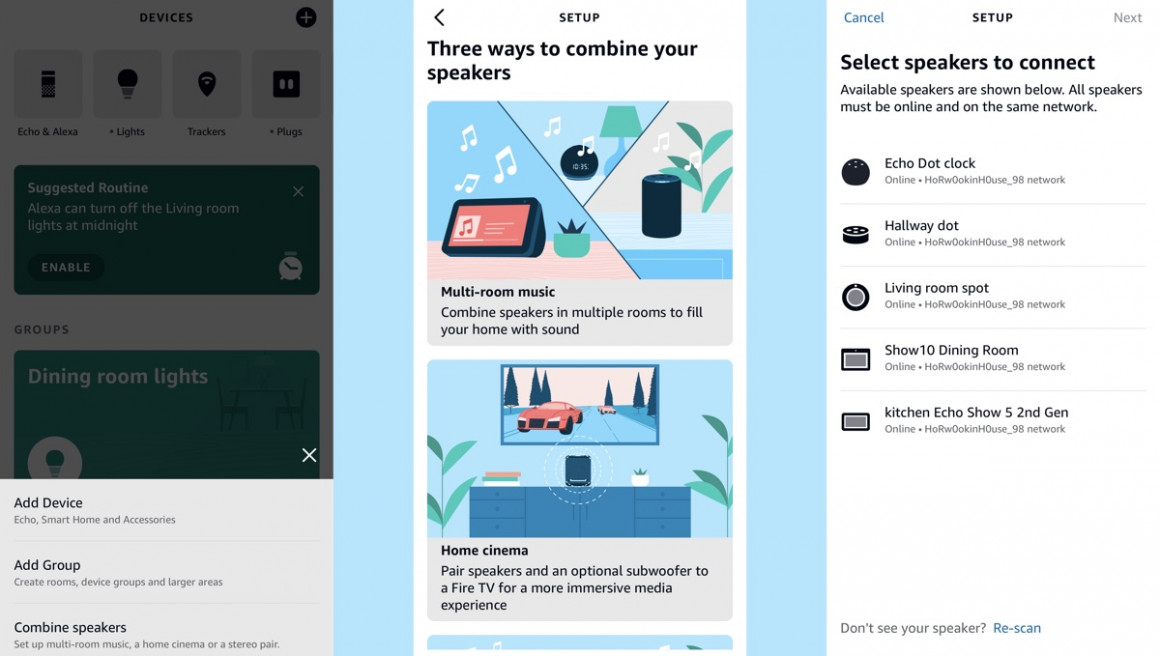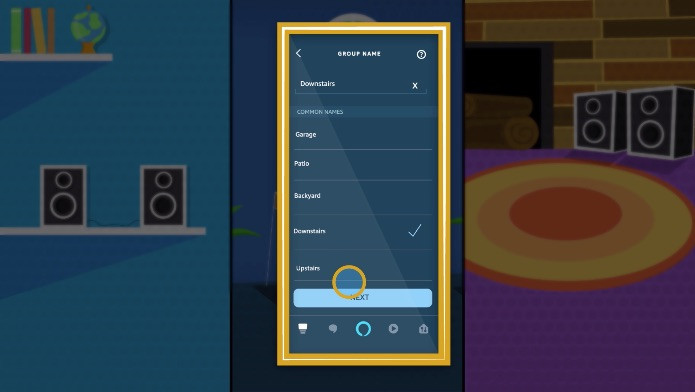Come configurare un sistema audio multi-room Alexa con i tuoi altoparlanti intelligenti Amazon Echo
Se possiedi più altoparlanti Alexa, puoi creare un sistema audio multi-room in stile Sonos, che ti consente di sincronizzare la stessa musica su più dispositivi Echo.
Ciò potrebbe significare ascoltare la musica senza interruzioni mentre ti muovi per la casa o riempire grandi stanze con più altoparlanti che lavorano in tandem.
I sistemi audio multi-room sono stati un grande business nella tecnologia negli ultimi anni, in gran parte grazie al successo di Sonos.
Sebbene la gamma di altoparlanti Echo di Amazon non possa eguagliare Sonos per la qualità del suono o Apple AirPlay 2 per la versatilità, l'assistente vocale Alexa ha almeno imparato l'arte di riprodurre musica, nel tempo, su tutti i dispositivi della tua rete.
E la buona notizia è che, grazie all'apertura della piattaforma da parte di Amazon qualche tempo fa, anche gli altoparlanti Alexa di terze parti possono essere coinvolti, anche gli altoparlanti che non hanno necessariamente Alexa integrato
Ma la cattiva notizia, nonostante l'iniziativa Alexa Multi-Room Music (MRM) sia attiva per gli sviluppatori da oltre 2 anni, è che l'adozione da parte di altri marchi audio procede piuttosto lentamente.
Inizialmente, solo Marshall e Polk avevano offerto altoparlanti intelligenti compatibili: artisti del calibro di Bose e Sonos sembravano essere alla larga.
Tuttavia, negli ultimi due anni abbiamo visto altoparlanti compatibili con Alexa MRM di artisti del calibro di JBL, Denon e Sony andare in diretta.
Ma, come vedrai più avanti nella guida, anche se hai una configurazione interamente Echo, probabilmente incontrerai ancora qualche problema.
Senza soluzione di continuità, non è… ancora, almeno. Abbiamo grandi speranze che Alexa MRM venga migliorato nel 2022.
Come configurare Echo multi-room
1. Apri l'app Alexa e seleziona Dispositivi.
2. Tocca il segno più nell'angolo in alto a destra e seleziona Combina altoparlanti.
4. Toccare il riquadro Musica multistanza.
4. Scegli gli altoparlanti che desideri includere e tocca Avanti.
5. Dai un nome al gruppo e poi Salva.
6. Per iniziare la riproduzione, dì semplicemente "Alexa, riproduci [selezione musicale] su [nome gruppo]".
Quali altoparlanti supportano Echo multi-room?
Quando la funzione è stata lanciata un paio di anni fa, era supportata solo da una manciata della gamma Amazon Echo. Tuttavia, ora ogni diffusore Echo è in grado di essere collegato. Ciò significa tutte le generazioni e le variazioni di…
- Amazon Echo (tutte le generazioni)
- Amazon Echo Dot (tutte le generazioni)
- Amazon Echo Show, Echo Show 5, Echo Show 8, Echo Show 10, Echo Show 15
- Amazon Echo Plus (prima e seconda generazione)
- Amazon Eco Spot
- Amazon Echo Sub
- Amazon Eco Studio
- Amplificatore Amazon Echo Link ed Echo Link
Noterai che artisti del calibro di Sonos One, Move e Beam, che hanno tutti Alexa integrato, non sono elencati qui. Come accennato in precedenza, molti relatori di terze parti devono ancora abbracciare completamente la spinta multi-room di Amazon.
Puoi, se lo desideri, raggruppare gli altoparlanti Sonos e utilizzare Alexa per controllarli, ma non è la stessa cosa.
Ma la situazione sta migliorando. Marshall è stato uno dei primi marchi di terze parti a essere coinvolto, con i suoi altoparlanti Uxbridge Voice, Acton II Voice e Stanmore II Voice che funzionano tutti bene con Alexa multiroom; e anche la soundbar Polk Command funziona bene.
Gli altoparlanti compatibili con Alexa MRM di terze parti includono artisti del calibro di…
- Sony SRS-RA3000 e RA5000
- Barra audio JBL Bar 5.0 MultiBeam
- Barra audio domestica Denon 550
- Polk reagisce
Quali sorgenti musicali puoi riprodurre?
Il supporto musicale è piuttosto onnipresente. Puoi sfruttare il multi-room tramite Amazon Prime Music, Apple Music, Spotify, Pandora e Sirius XM.
Inoltre, TuneIn e iHeartRadio riprodurranno stazioni radio utilizzando multi-room, se preferisci.
Comandi multiroom di Alexa
Dopo aver seguito i passaggi precedenti, è tempo di festeggiare. Dì solo "Alexa, riproduci [musica] su [nome gruppo]" per avviare la riproduzione sui dispositivi selezionati. Per interrompere, puoi dire "Alexa, smetti di riprodurre musica su [nome gruppo]".
Inoltre, se stai utilizzando servizi musicali che non sono predefiniti, non dimenticare che dovrai aggiungere anche la fonte e il gruppo. Ad esempio, "Alexa, riproduci musica rock su Apple Music al piano di sotto".
Resa dei conti degli altoparlanti intelligenti: Nest Audio contro Amazon Echo
Vale la pena scegliere gli "oratori preferiti" dopo aver creato questo gruppo. In questo modo, tutto ciò che devi dire è, ad esempio, "Alexa, riproduci Spandau Ballet" e Alexa inizierà a riprodurre musica sul tuo altoparlante preferito, indipendentemente da quale sia il più vicino o in quale gruppo si trovi. Se ne imposti uno preferito, la richiesta verrà eseguita dall'eco che ha ascoltato la tua richiesta.
Configurazione stereo Amazon Echo
Ottime notizie: è anche possibile accoppiare un duo di altoparlanti Echo come coppia stereo dedicata, ovvero uno come uscita destra e uno come uscita sinistra.
È la stessa configurazione di quella multi-room descritta sopra, ma scegli Aggiungi coppia stereo / subwoofer dopo aver toccato il pulsante + nella schermata principale del dispositivo.
Sì, subwoofer. Se possiedi un Echo Sub puoi inserire anche questo nel mix, per un po' di bassi in più.
Problemi con gli altoparlanti multi-room di Alexa ed Echo
È probabile che si riscontrino problemi con una configurazione audio multi-room di Alexa. Non è così semplice come dovrebbe essere.
I forum online sono pieni di persone che hanno problemi ad aggiungere i propri altoparlanti Echo e Alexa a un gruppo multi-room come descritto nei passaggi precedenti.
Il problema sembra dipendere dall'app Alexa che richiede che i dispositivi si trovino ESATTAMENTE sulla stessa rete di tutti gli altri con cui devono essere raggruppati.
E, per stessa rete, non intendiamo solo la stessa rete Wi-Fi. Intendiamo la stessa banda di Wi-Fi (2,4 GHz o 5 GHz) e anche lo stesso BSSID.
Se non sai cos'è un BSSID allora, buon per te. A meno che tu non sia un ingegnere di rete, non dovrebbe interessarti davvero.
Vedi anche: Collega altoparlanti Echo e Fire TV per creare un sistema Home Theater Alexa
In sostanza, se il tuo Wi-Fi domestico ha più punti di accesso, forse hai un sistema mesh, o un ripetitore Wi-Fi o un amplificatore di segnale, allora ognuno di questi punti di accesso trasmetterà i propri (a volte più) BSSID.
Il nome della rete Wi-Fi e la password saranno gli stessi su tutti questi e dispositivi come smartphone e tablet non avranno problemi a passare da uno all'altro.
I tuoi altoparlanti intelligenti potrebbero persino scambiare il punto di accesso a cui si è agganciato di tanto in tanto se ritiene che il segnale sia migliore.
Ma il problema è che quando li installi inizialmente, probabilmente avrai bisogno che tutti gli altoparlanti si trovino sulla banda e sul BSSID esatti.
Alcune persone online hanno riferito di aver superato questi problemi riavviando i loro router, disabilitando le modalità ospite, disattivando 5GHz e tutta una serie di altri metodi.
Questa è tutta una seccatura molto più di quanto dovrebbe essere però. Risolvilo Amazon.
Altre guide pratiche di Amazon Alexa
- Come configurare e utilizzare le routine di Alexa per una casa più intelligente
- Come visualizzare i filmati delle telecamere di sicurezza sui tuoi dispositivi Amazon Echo
- Come configurare e utilizzare Alexa Drop In and Calling su Amazon Echo
- Guida di Alexa e Spotify: come connettersi e utilizzare con Amazon Echo
- Spiegazione della modalità breve di Alexa: come accenderla e come funziona
- Come controllare Sonos con Alexa
- Come riprodurre podcast con Alexa sul tuo Amazon Echo
- Come controllare Amazon Fire TV utilizzando il tuo altoparlante Echo
- Come usare Alexa per controllare luci e dispositivi
- Come utilizzare Amazon Echo con Alexa come sveglia perfetta